Cómo transferir Apple Music a la tarjeta SD (actualización de 2025)
El teléfono inteligente ha estado utilizando almacenamiento externo para ampliar su capacidad de transporte multimedia. Debido a que la memoria flash interna tiene una cantidad limitada de capacidad de almacenamiento, se realizó una extensión a través de un medio conveniente. La tarjeta SD es perfecta para esto, ya que es pequeña, compacta y contiene muchos datos.
La multimedia es un buen objetivo para las tarjetas SD. El hecho de que se pueda montar en un dispositivo lo hace atractivo. Transfiere la música del teléfono a la tarjeta sd es una operación común que hacen los usuarios de Android mientras transferir música del iphone a la tarjeta sd está hecho para dispositivos iPhone.
Encontraremos formas de transferir Apple Music a la tarjeta SD tanto a través de Apple Music como a través de una herramienta de terceros en las siguientes secciones.
Contenido del artículo Parte 1. ¿Por qué necesitamos transferir Apple Music a la tarjeta SD? Parte 2. Guarde Apple Music en la tarjeta SD (solo para usuarios de Android)Parte 3. Transferir Apple Music a la tarjeta SD (para usuarios de Mac y Windows)Parte 4. Resumen
Parte 1. ¿Por qué necesitamos transferir Apple Music a la tarjeta SD?
Muchos usuarios tienen limitado el almacenamiento interno del teléfono debido al costo. El precio del almacenamiento flash se ha abaratado a lo largo de los años, pero a la inversa, el contenido multimedia ha ido aumentando de tamaño. Esto se debe a la mayor resolución de las pantallas del teléfono y al mayor número de píxeles.
Un píxel equivale a varios bytes en algunos sistemas. Cuando se combinan para formar el detectar luego se multiplica varias veces. A esto se le llama resolución y aumenta con los años.
La calidad del sonido también ha mejorado, por eso se han desarrollado sistemas de sonido de alta fidelidad y sin pérdidas. La demanda de los consumidores de más contenido en el teléfono también ha aumentado, ya que este se convirtió en su almacenamiento principal de datos, música, fotos y contenido de video.
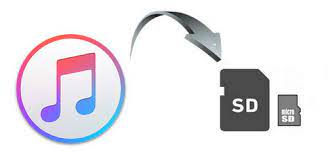
Cuando se instaló la aplicación Apple Music en iPhones, muchos usuarios quedaron satisfechos debido a su enorme almacenamiento interno. Desafortunadamente para los usuarios de Android, esto se convirtió en un problema porque los tamaños de almacenamiento no eran los mismos en diferentes dispositivos. Apple luego sintió esta necesidad y comenzó a agregar la capacidad a transferir Apple Music a la tarjeta SD en su aplicación.
Esto fue abordado con elogios por parte de la comunidad de Android y fue un movimiento muy acertado por parte de Apple. Desafortunadamente, la protección DRM de las canciones también estaba activa mientras estaban guardadas en la tarjeta SD. Esto impone restricciones a sus canciones y a cómo se pueden reproducir. También dependerá de una suscripción de Apple para reproducir tu música.
Parte 2. Guarde Apple Music en la tarjeta SD (solo para usuarios de Android)
La última actualización de Apple Music ya tiene la capacidad de almacenar música en una tarjeta SD en un dispositivo Android. Este es un movimiento muy acertado por parte de Apple para ganar más seguidores en la comunidad de Android.
Esto facilitará su espacio de almacenamiento y ayudará especialmente a aquellos que tienen un almacenamiento interno limitado. Sin embargo, tenga en cuenta que incluso si utiliza una tarjeta SD, la protección DRM (Administración de derechos digitales) aún se aplica.
Esto significa que no podrás reproducir estas canciones en el reproductor multimedia predeterminado de tu teléfono Android. También perderás el acceso a tus canciones en Apple Music una vez que finalice tu suscripción.
Otra cosa que notarás es que los nombres de archivos originales de tu música se han convertido en algo irreconocible.
Más adelante presentaremos una herramienta de terceros para ayudarle con todos estos problemas. El siguiente proceso explica transferir Apple Music a la tarjeta SD en un sistema Android.
- Vaya a la pestaña Google Play Store y actualice su aplicación Apple Music a la última versión.
- Haga clic en los 3 puntos verticales de arriba para ir al menú y luego vaya a Configuración.
- En la categoría Opciones de descarga, haga clic en la opción siguiente.
- Elija el botón de opción Tarjeta SD.
- Una vez que elija descargar sus canciones, ahora deberían guardarse en su tarjeta SD en lugar de en el almacenamiento interno.
- La carpeta habitual en Android se puede ver en la aplicación Administrador de archivos. Te preguntarás donde se descarga la música de Apple almacenada en el teléfono Android? Continuaremos con nuestro proceso a continuación.
- Vaya a Ubicaciones de almacenamiento-> Tarjeta SD
- Ve a la carpeta de Android.
- Llegué a la carpeta de datos.
- Debería ver algo como una carpeta com.apple.android.music.
- Vaya a archivos-> carpeta Apple Music.
- Aquí verá sus descargas de Apple Music. Tenga en cuenta que sus nombres de archivo ahora son diferentes y es posible que algunos ya tengan protección DRM.
Parte 3. Transferir Apple Music a la tarjeta SD (para usuarios de Mac y Windows)
Hay otra forma flexible de transferir Apple Music a una tarjeta SD. Esto se hace utilizando una poderosa herramienta de terceros llamada TunesFun Convertidor de Apple Music. A través de esta herramienta, podrá copie álbumes de iTunes a la tarjeta SD. La herramienta convertirá las canciones de la biblioteca de iTunes a MP3 en su PC o directamente en su tarjeta SD. Si se trata de una conversión basada en PC, entonces debe transferirse a su PC a la tarjeta SD a través de un lector de tarjetas SD o mediante un cable USB desde su teléfono. Podrás convertir tu música, podcasts y audiolibros favoritos a través de este. Vea el proceso a continuación:
- Descargue e instale el TunesFun Convertidor de música de Apple. Los enlaces para PC y Mac se pueden encontrar a continuación:
- Abra el TunesFun. Luego ve a Bibliotecas.
- Debería poder ver su biblioteca de iTunes ya sincronizada con TunesFun.
- Verifique los archivos que desea convertir y transferir a su tarjeta SD. Puede cambiar categorías de música como música, podcasts, audiolibros y listas de reproducción en el panel lateral izquierdo.

- Asegúrese de que la configuración de salida esté en formato MP3, ya que es un formato de música universalmente aceptable. Puede verlo a continuación en Configuración de salida.

- Opcionalmente, puede cambiar la unidad y el subdirectorio a la carpeta de música de la tarjeta SD de su teléfono. Opcionalmente, use un lector de tarjetas SD o conecte su teléfono con la tarjeta SD insertada a través de un cable USB. Cámbielo en la Carpeta de salida a continuación.
- Una vez que esté listo, haga clic en Convertir.

- Cuando haya terminado, vaya a la pestaña Terminado.
- Haga clic en Ver archivo de salida para ir al directorio de salida de TunesFun.
- Opcionalmente, puede arrastrar todos estos elementos para transferirlos y guardarlos en el directorio de música de su tarjeta SD si no lo ha hecho en los pasos anteriores.
- Inserte esta tarjeta SD en su teléfono (si aún no lo ha hecho) y reproduzca música con su reproductor multimedia favorito.
- ¡Eso es todo! Acabas de transfirió Apple Music a una tarjeta SD! ¡Es fácil! ¡Disfruta tocando estas canciones sin conexión!
Parte 4. Resumen
Ahora concluimos nuestra discusión sobre cómo transfiera Apple Music a la tarjeta SD. A través del proceso anterior, le enseñamos cómo hacer que la aplicación Apple Music se descargue en una tarjeta SD y cómo poner música en la tarjeta sd desde mac o una PC. Este último requiere un software de terceros que es el TunesFun Convertidor de música de Apple.
Comente